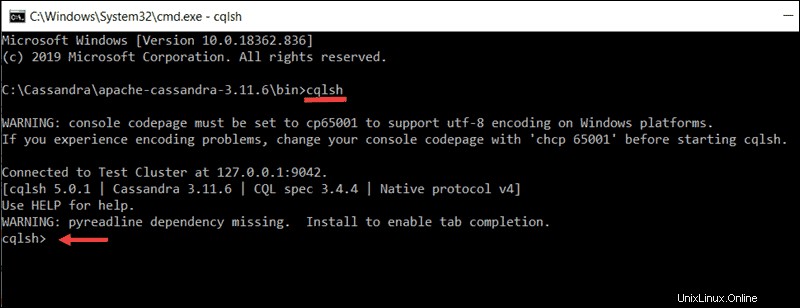Introduzione
Apache Cassandra è un consolidato database NoSQL a colonne larghe. Utilizza un modello di archiviazione basato su colonne per acquisire grandi quantità di dati non strutturati.
Cassandra si concentra sull'operare in un cluster distribuito di server di base e vanta alta disponibilità e scalabilità orizzontale flessibile.
Questo tutorial dettagliato mostra come installare Apache Cassandra su Windows.
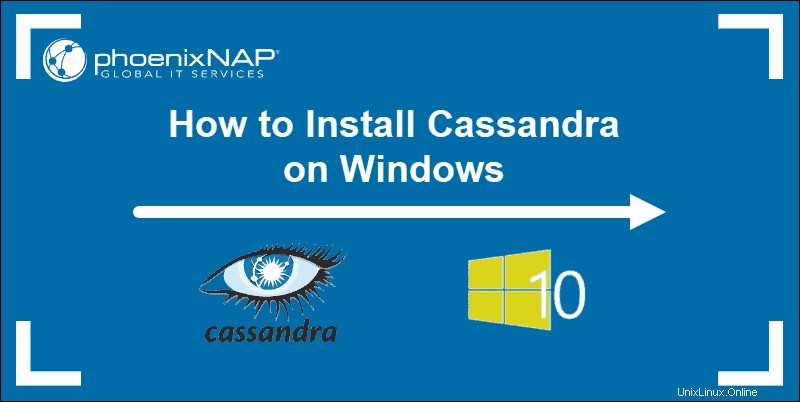
Dipendenze
Apache Cassandra richiede Java 8 per funzionare su un sistema Windows. Inoltre, la shell della riga di comando Cassandra (cqlsh ) dipende da Python 2.7 per funzionare correttamente.
Per poter installare Cassandra su Windows, devi prima:
- Scarica e installa Java 8 e impostare le variabili d'ambiente.
- Scarica e installa Python 2.7 e impostare le variabili d'ambiente.
Se hai già installato queste dipendenze, controlla la tua versione di Python e Java. Se hai Java 8 e Python 2.7. sentiti libero di passare alla terza sezione di questa guida.
Fase 1:installa Java 8 su Windows
Il kit di sviluppo Java contiene tutti gli strumenti e il software necessari per eseguire le applicazioni scritte in Java. È un prerequisito per soluzioni software come Apache Cassandra.
Scarica Oracle JDK 8 (Java Development Kit)
1. Visita la pagina di download ufficiale di Oracle e scarica il pacchetto software Oracle JDK 8.
2. Scorri verso il basso e individua il Java SE Development Kit 8u251 per il collegamento per il download di Windows x64. Il download di Java 8 si avvia automaticamente dopo la registrazione.
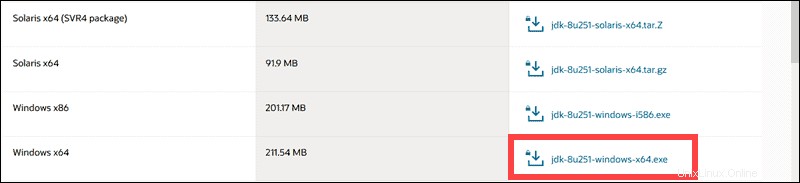
3. Una volta completato il download, fare doppio clic sul file eseguibile scaricato. Seleziona Avanti nella schermata di installazione iniziale.
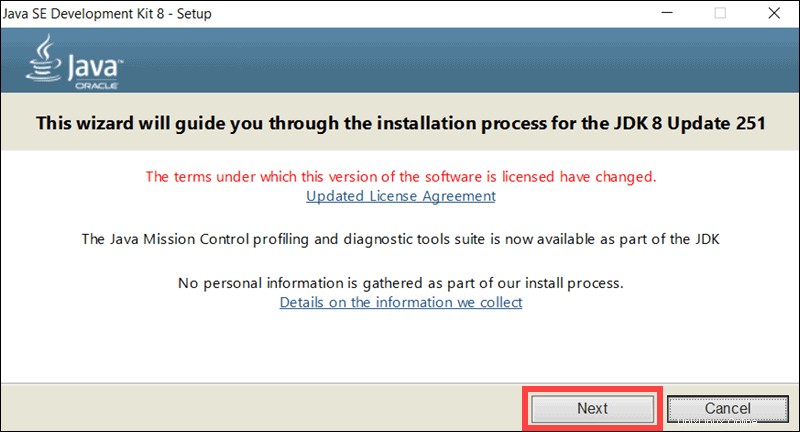
4. La sezione seguente consente di selezionare le funzioni opzionali e definire la posizione della cartella di installazione. Accetta le impostazioni predefinite e prendi nota del percorso completo della cartella di installazione, C:Program FilesJavajdk1.8.0_251. Quando sei pronto per procedere con l'installazione, fai clic su Avanti.
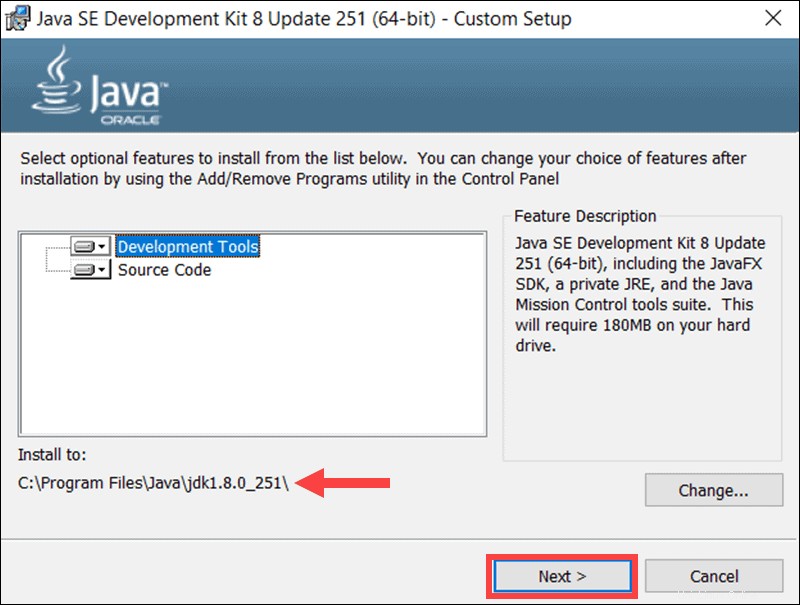
5. Il processo di installazione può richiedere diversi minuti. Seleziona Chiudi una volta completato il processo.
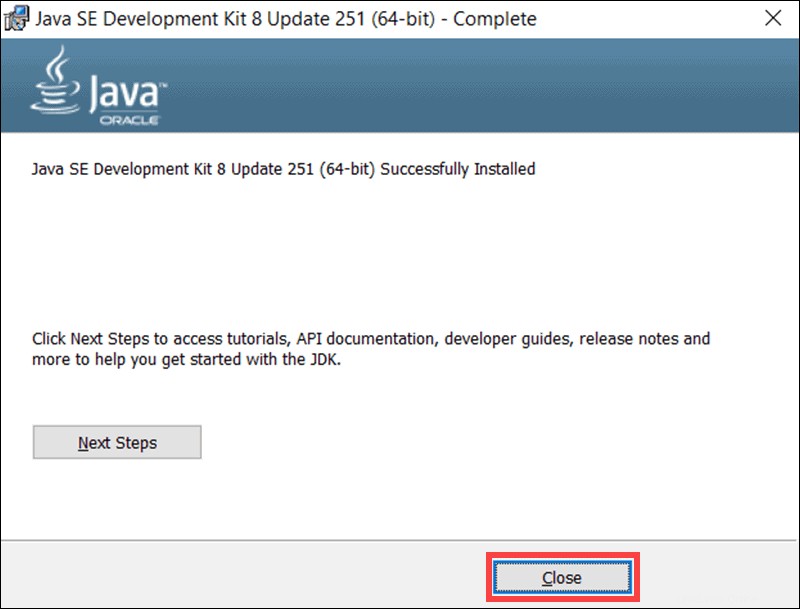
Configura variabili d'ambiente per Java 8
È fondamentale configurare le variabili di ambiente in Windows e definire il percorso corretto della cartella di installazione di Java 8.
1. Vai a Questo PC> Proprietà .
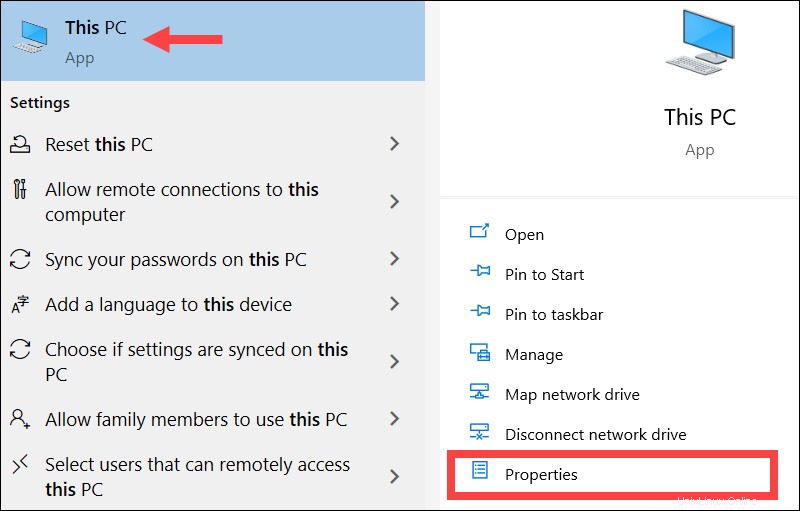
2. Seleziona Impostazioni di sistema avanzate .
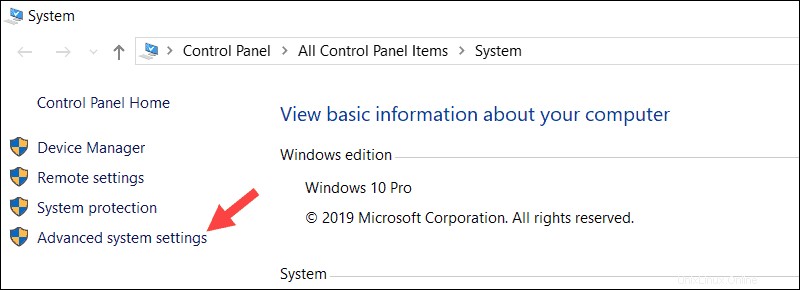
3. Fare clic su Variabili d'ambiente... pulsante.
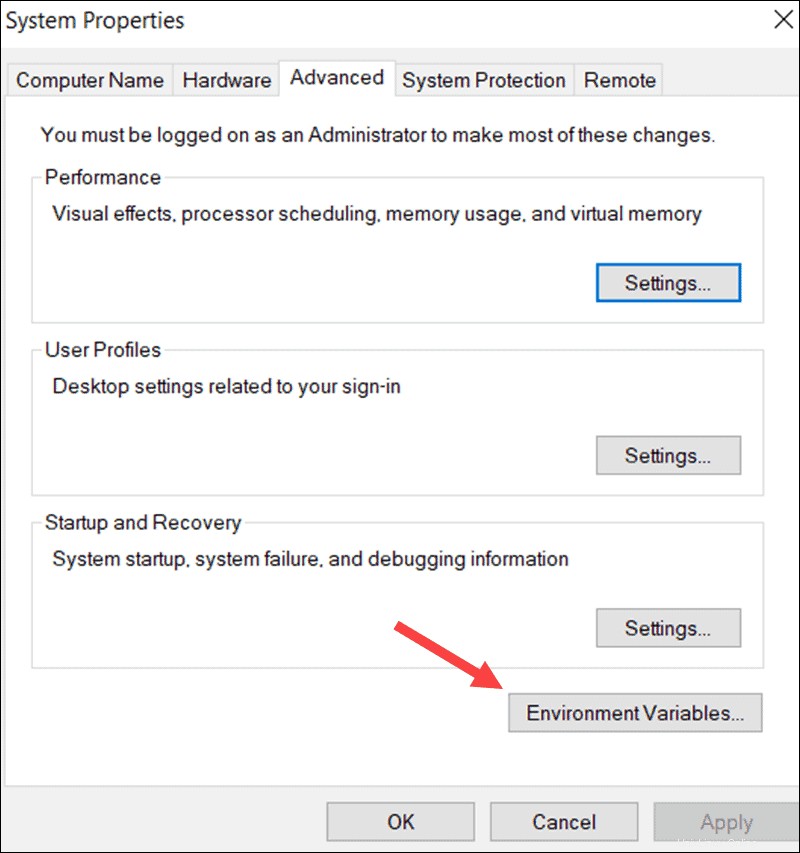
4. Seleziona Nuovo nella Variabile di sistema sezione.
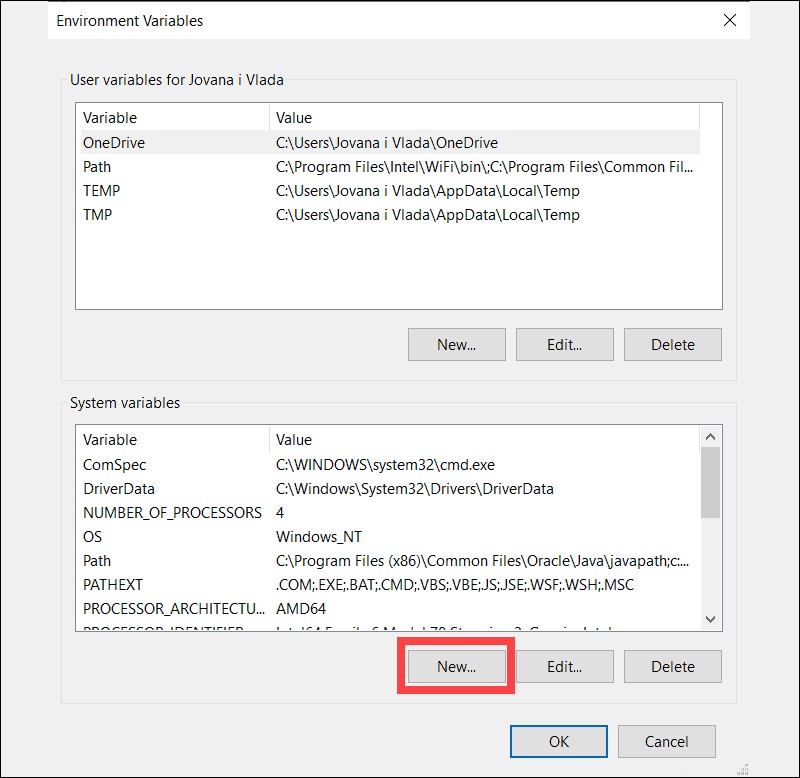
5. Inserisci JAVA_HOME per il nuovo nome della variabile. Seleziona il Valore variabile campo e quindi il campo Sfoglia directory opzione.
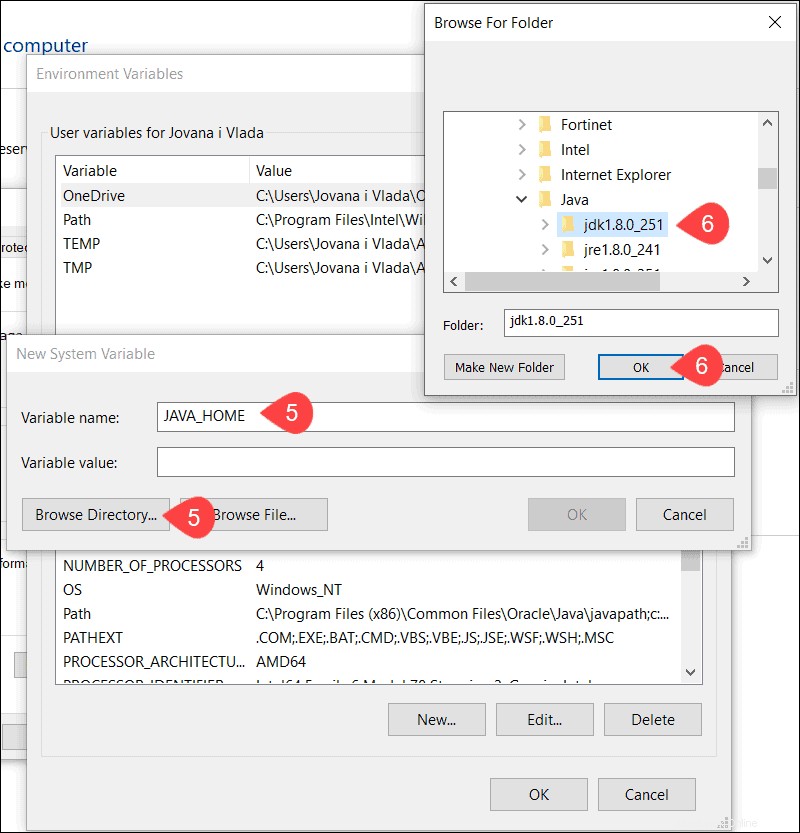
6. Passa a Questo PC> Disco locale C:> Programmi> Java> jdk1.8.0_251 e seleziona OK .
7. Dopo aver aggiunto il percorso corretto alla cartella di installazione di JDK 8 a JAVA_HOME variabile di sistema, fai clic su OK .
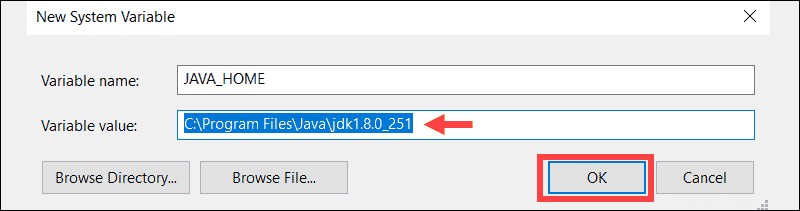
8. Hai aggiunto con successo JAVA_HOME variabile di sistema con il percorso JDK 8 corretto per l'elenco delle variabili. Seleziona OK nelle Variabili d'ambiente principali finestra per completare il processo.
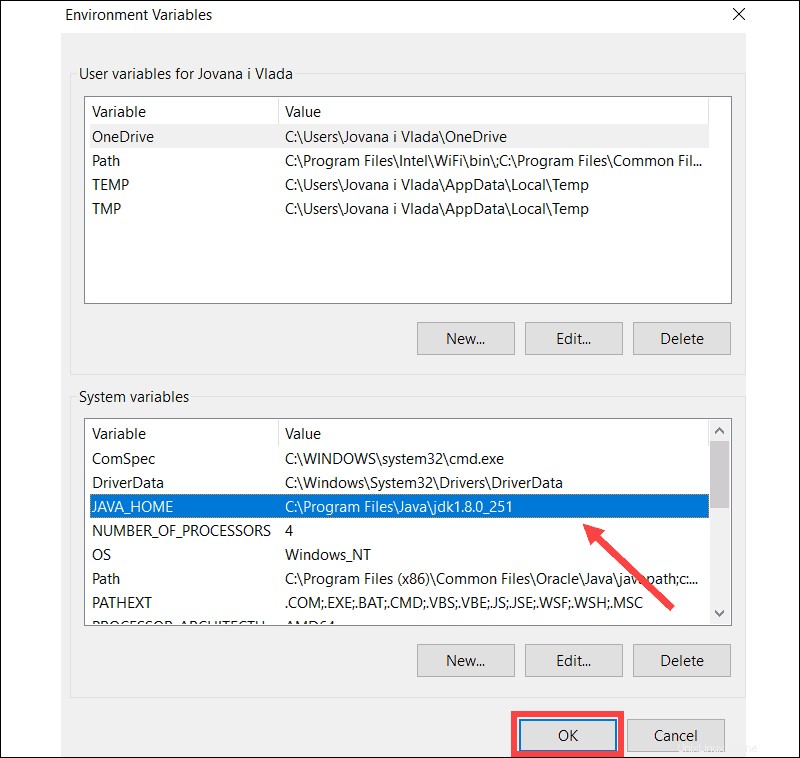
Fase 2:installa e configura Python 2.7 su Windows
Gli utenti interagiscono con il database Cassandra utilizzando il cqlsh guscio di bash. Devi installare Python 2.7 per cqlsh per gestire correttamente le richieste degli utenti.
Installa Python 2.7 su Windows
1. Visita la pagina di download ufficiale di Python e seleziona il collegamento alla versione di Windows x64.
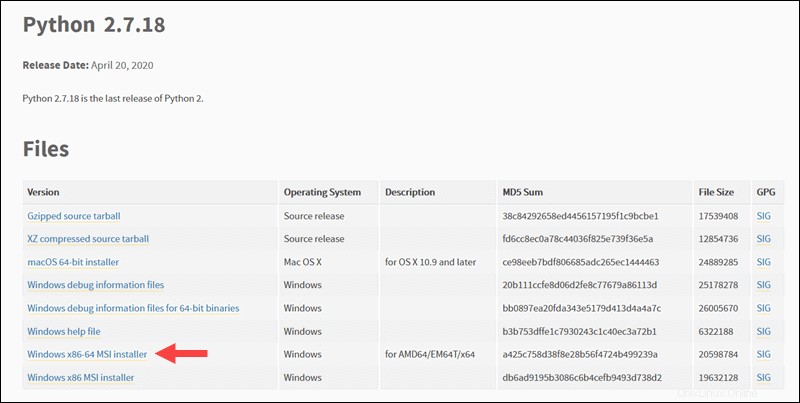
2. Definisci se desideri che Python sia disponibile per tutti gli utenti su questa macchina o solo per il tuo account utente e seleziona Avanti .
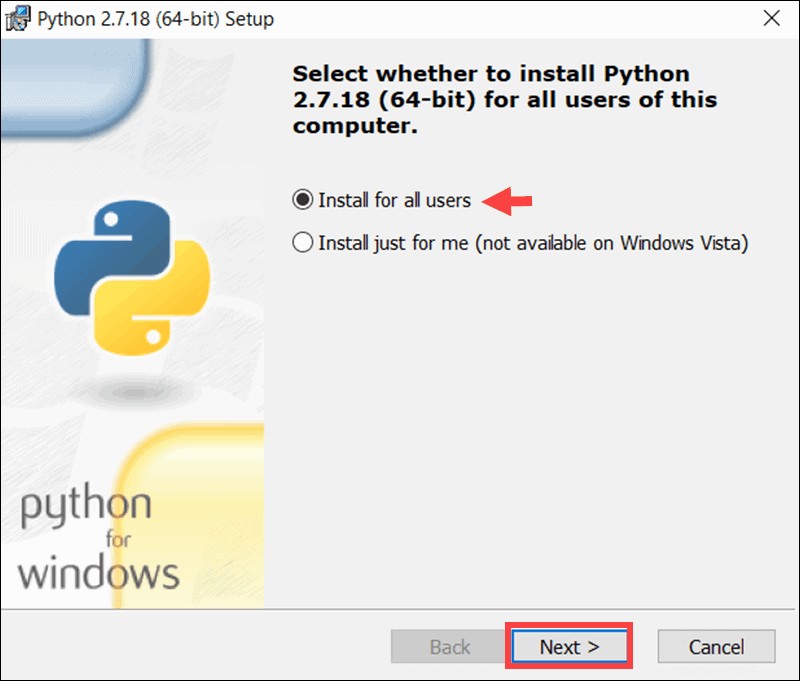
3. Specificare e prendere nota del percorso della cartella di installazione di Python. Sentiti libero di lasciare la posizione predefinita C:Python27 facendo clic su Avanti.
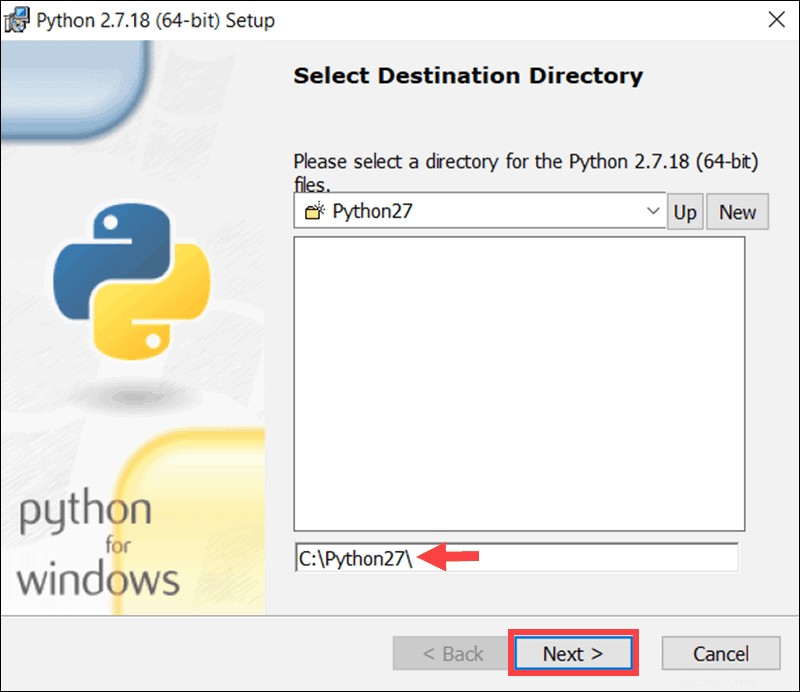
4. Il passaggio seguente consente di personalizzare il pacchetto di installazione di Python. Seleziona Avanti per continuare l'installazione utilizzando le impostazioni predefinite.
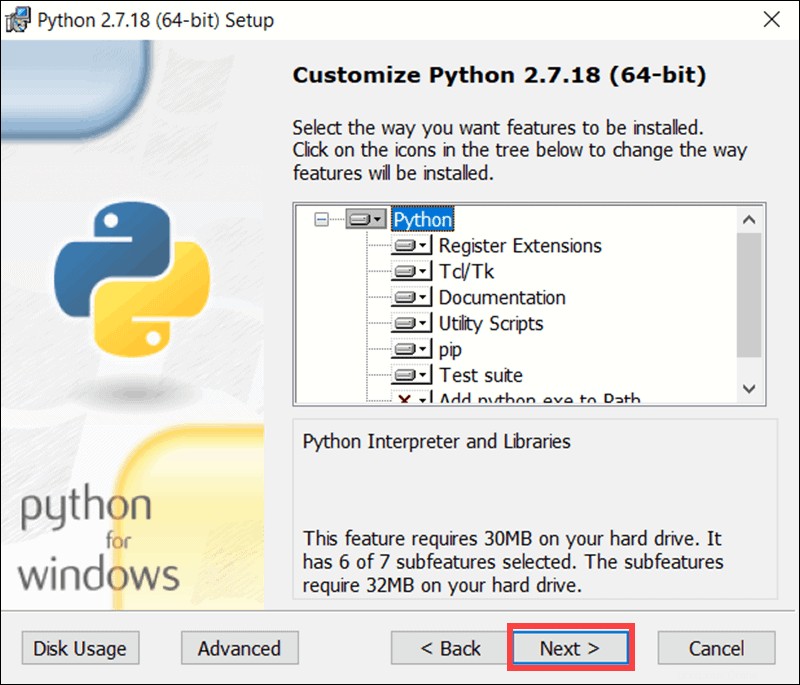
5. Il processo di installazione richiede alcuni istanti. Al termine, seleziona Fine per concludere il processo di installazione.
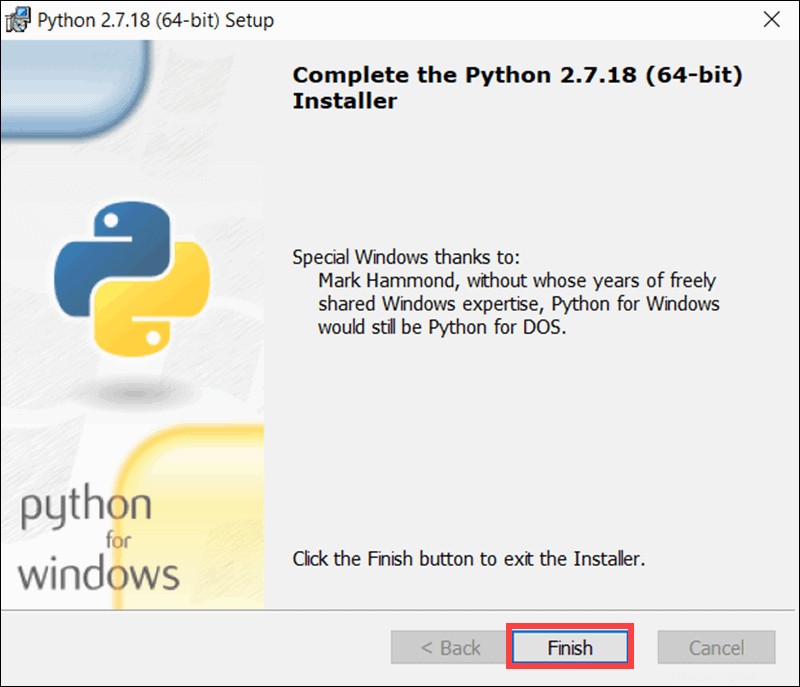
Modifica variabile d'ambiente per Python 2.7
1. Vai a Questo PC> Proprietà .
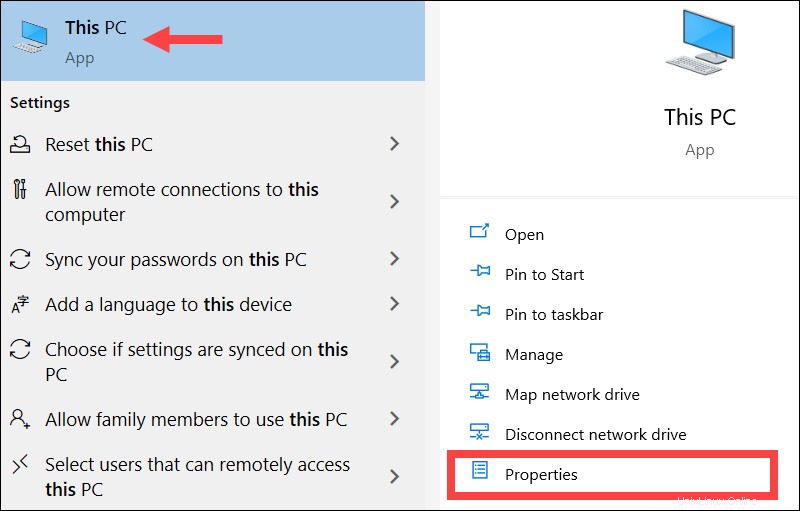
2. Seleziona le Impostazioni di sistema avanzate opzione.
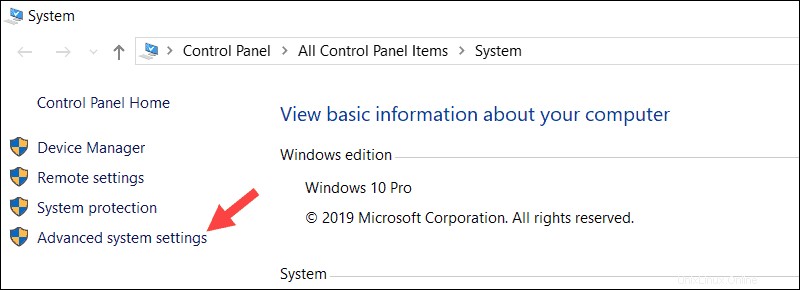
3. Fare clic su Variabili d'ambiente...
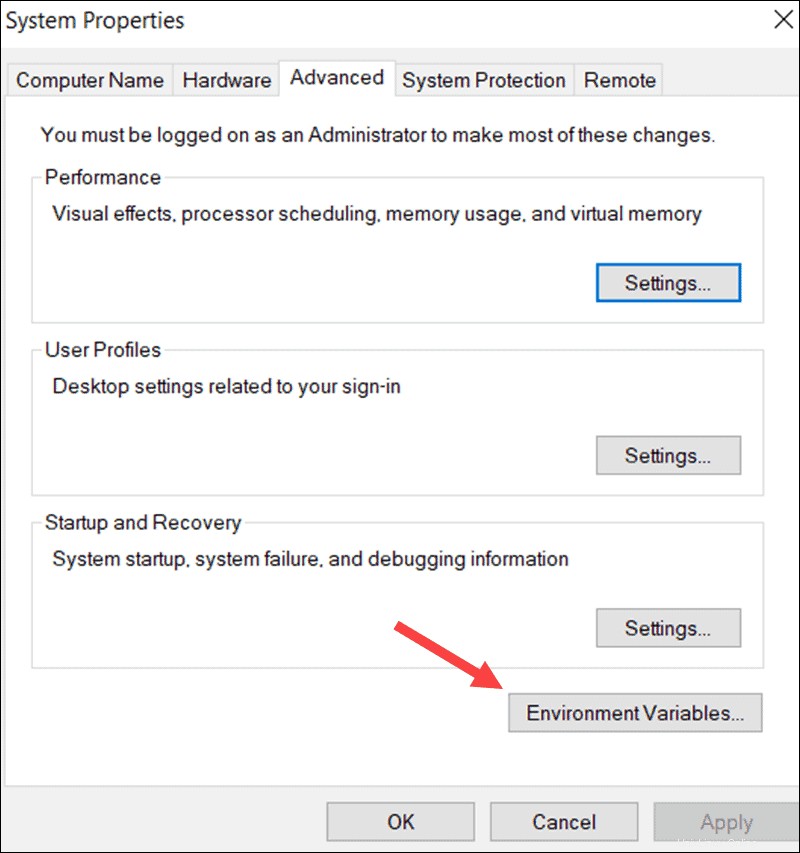
4. Fare doppio clic sul Percorso esistente variabile di sistema.
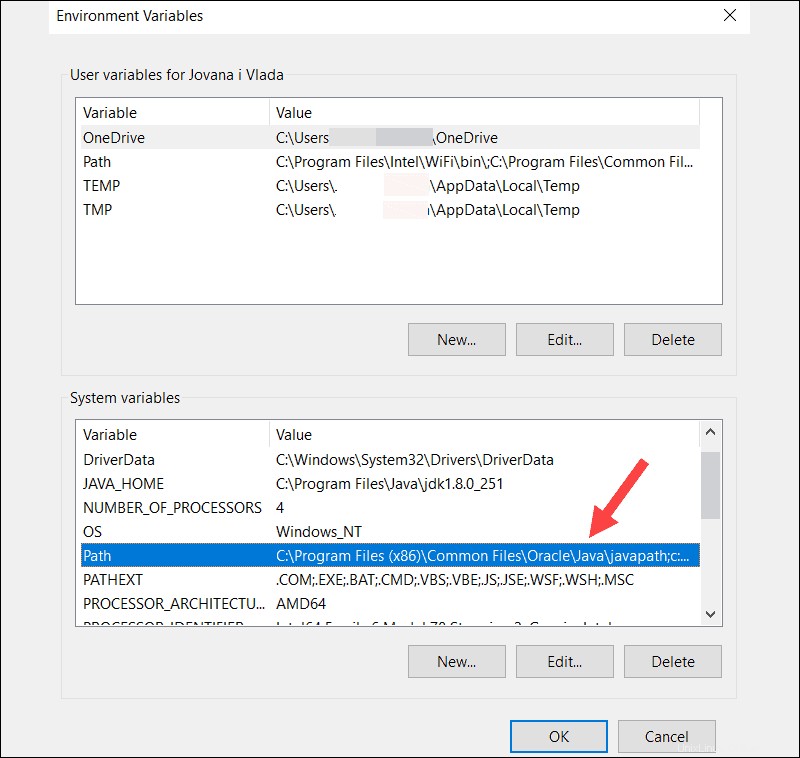
5. Seleziona Nuovo e poi Sfoglia per individuare rapidamente la cartella di installazione di Python. Dopo aver confermato che il percorso è corretto, fai clic su OK .
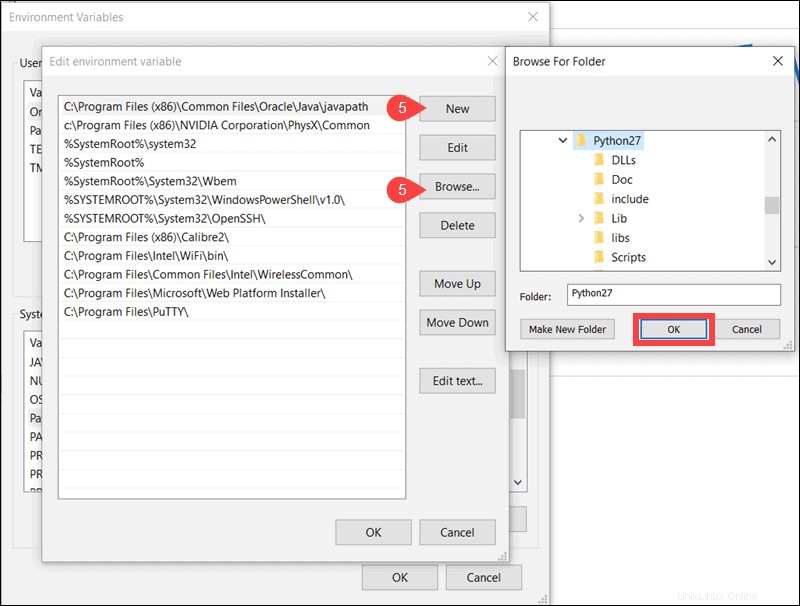
6. Aggiungi il percorso Python 2.7 al Percorso variabile di sistema selezionando OK .
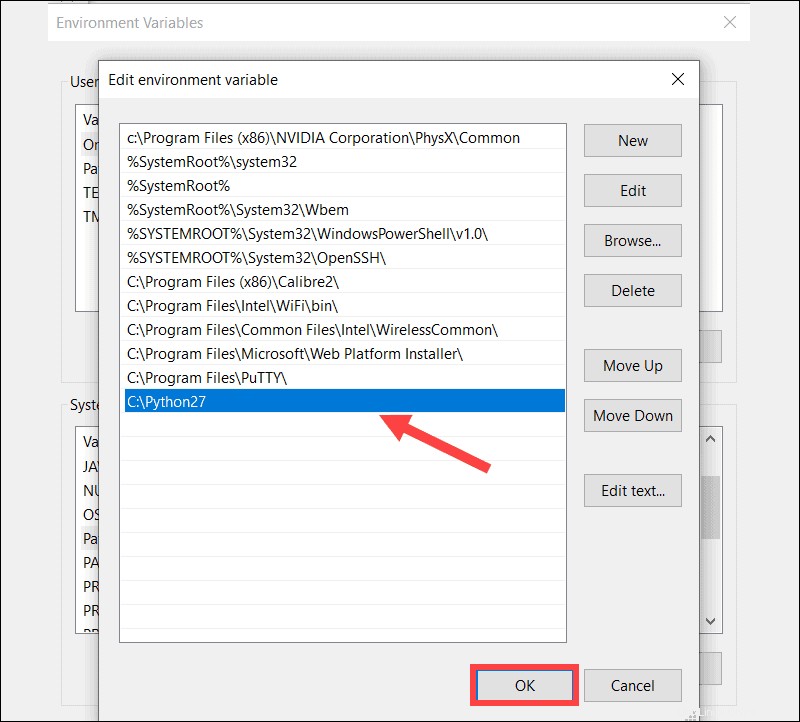
Passaggio 3:scarica e configura Apache Cassandra
Scarica ed estrai la cartella Cassandra tar.gz
1. Visita la pagina ufficiale di download di Apache Cassandra e seleziona la versione che preferisci scaricare. Attualmente, l'ultima versione disponibile è la 3.11.6.
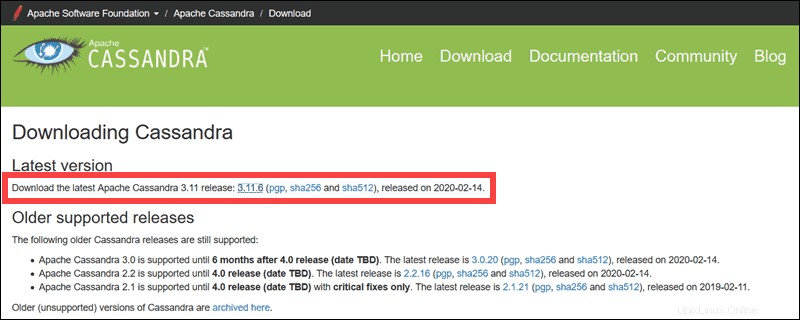
2. Fai clic sul link per il download del mirror suggerito per avviare il processo di download.
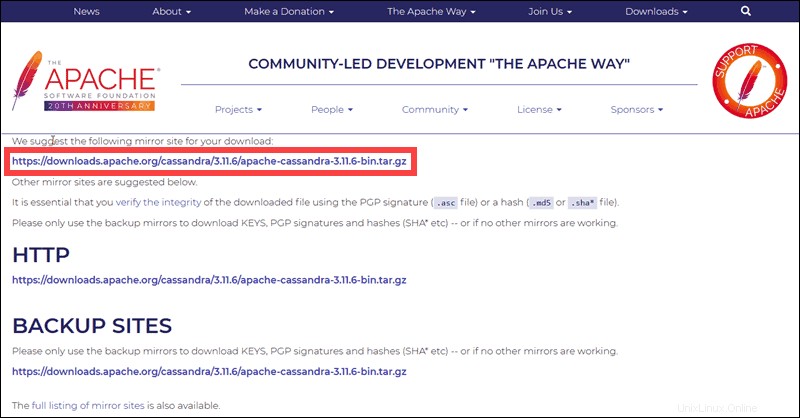
4. Decomprimere la cartella compressa tar.gz utilizzando uno strumento di compressione come 7-Zip o WinZip. In questo esempio, la cartella compressa è stata decompressa e il contenuto inserito in C:Cassandraapache-cassandra-3.11.6 cartella.
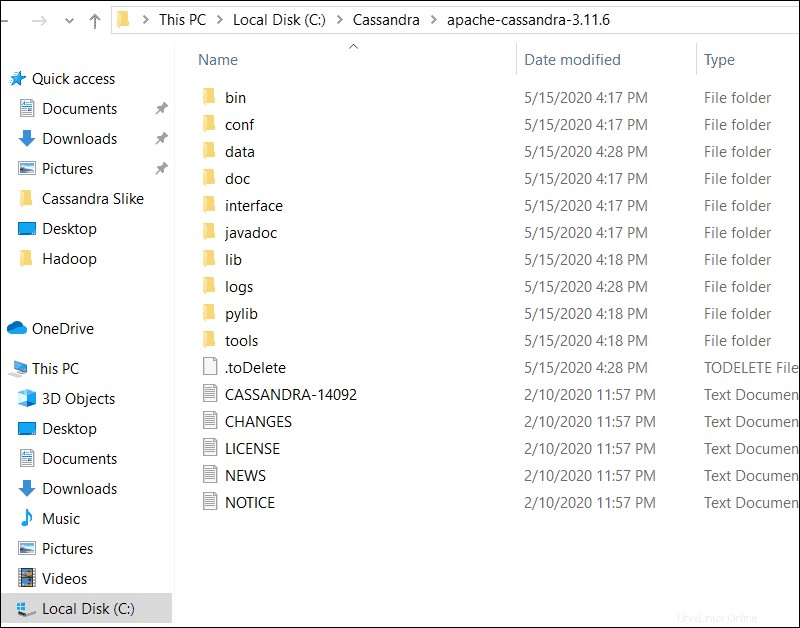
Configura variabili d'ambiente per Cassandra
Configura le variabili di ambiente per Cassandra per consentire al database di interagire con altre applicazioni e operare su Windows.
1. Vai a Questo PC> Proprietà.
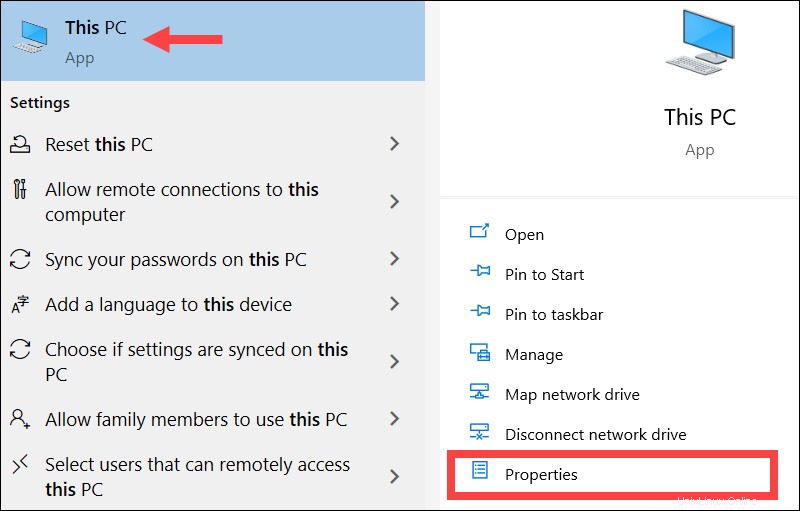
2. Vai a Impostazioni di sistema avanzate .
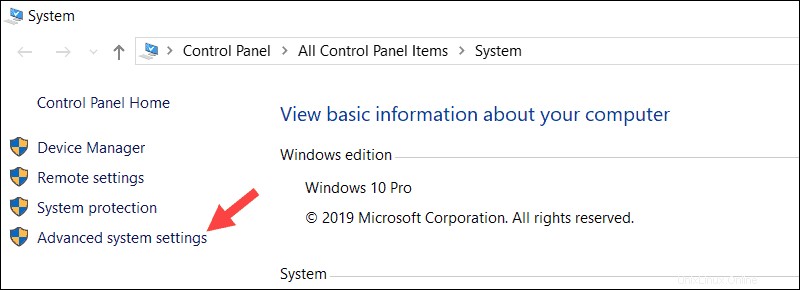
3. Fare clic su Variabili d'ambiente... pulsante.
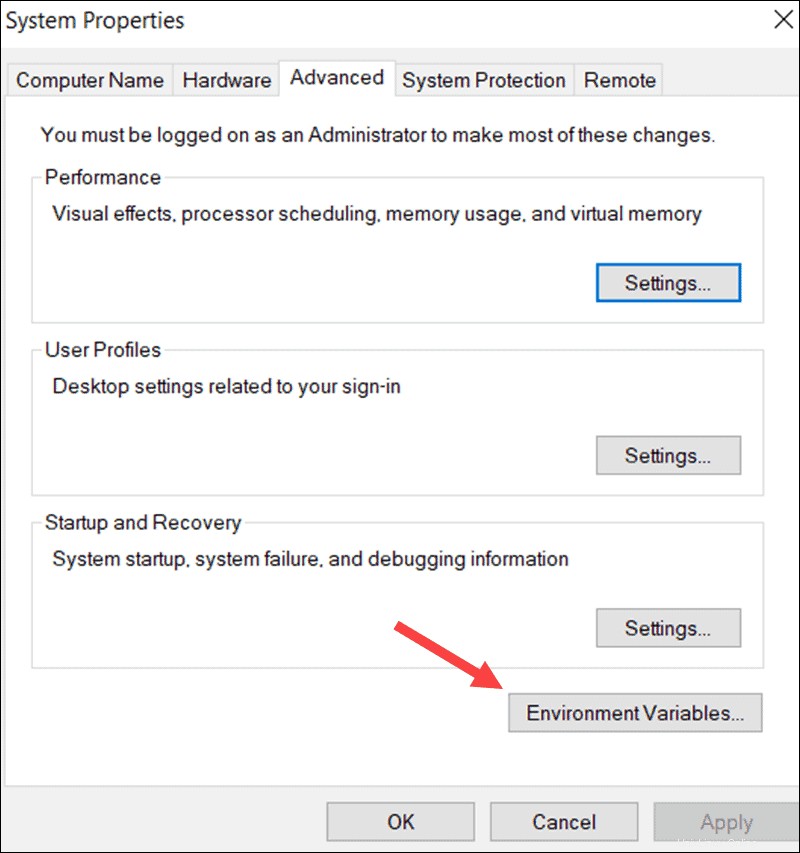
4. Aggiungi una voce completamente nuova selezionando Nuovo opzione.
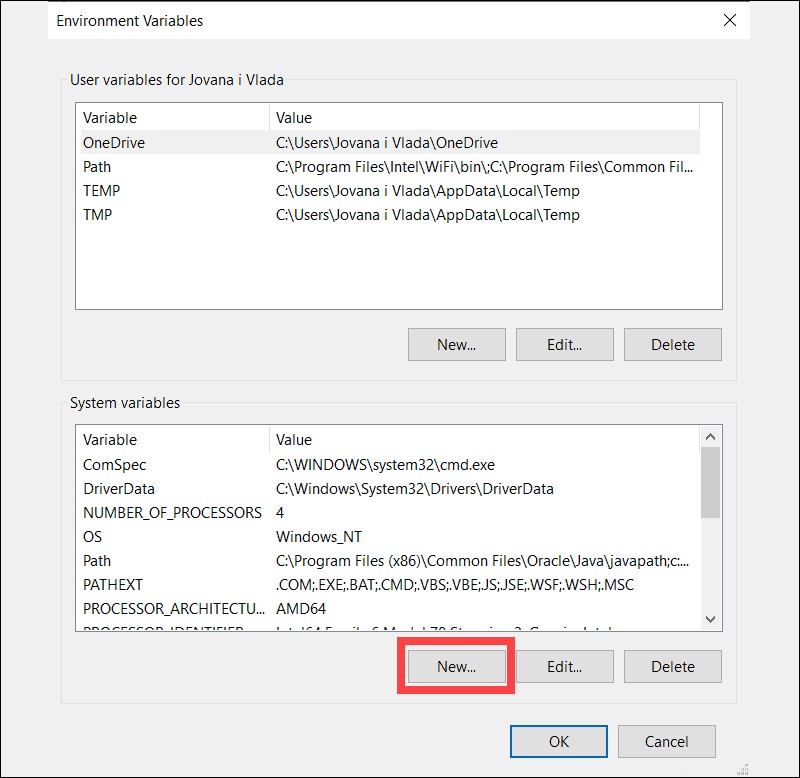
5. Digita CASANDRA_HOME per Nome variabile , quindi per il Valore variabile selezionare la posizione dell'Apache Cassandra decompresso cartella.
In base ai passaggi precedenti, la posizione è C:Cassandraapache-cassandra-3.11.6. Dopo aver confermato che la posizione è corretta, fai clic su OK.
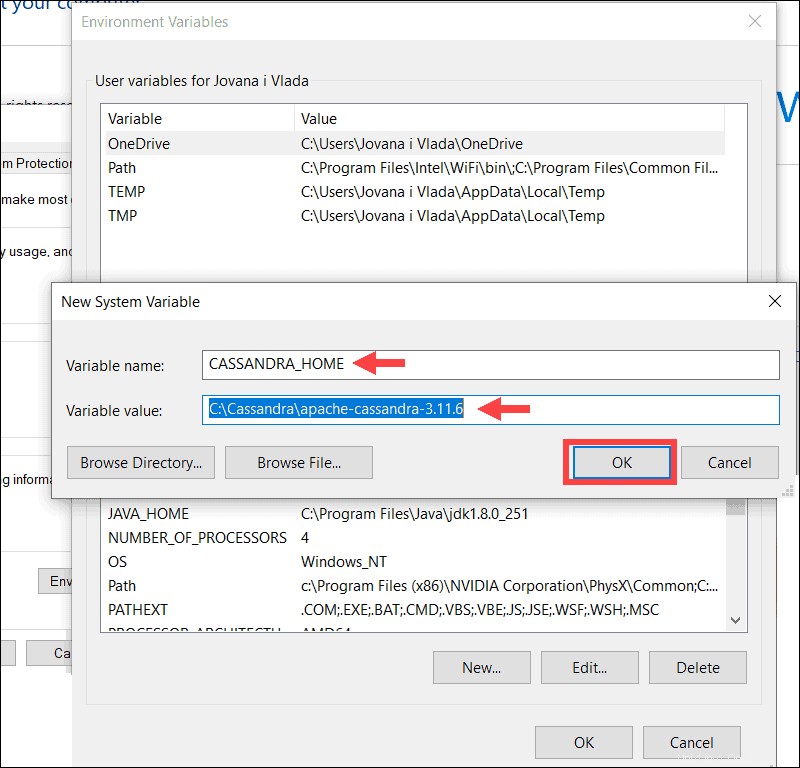
6. Fare doppio clic sul Percorso variabile.
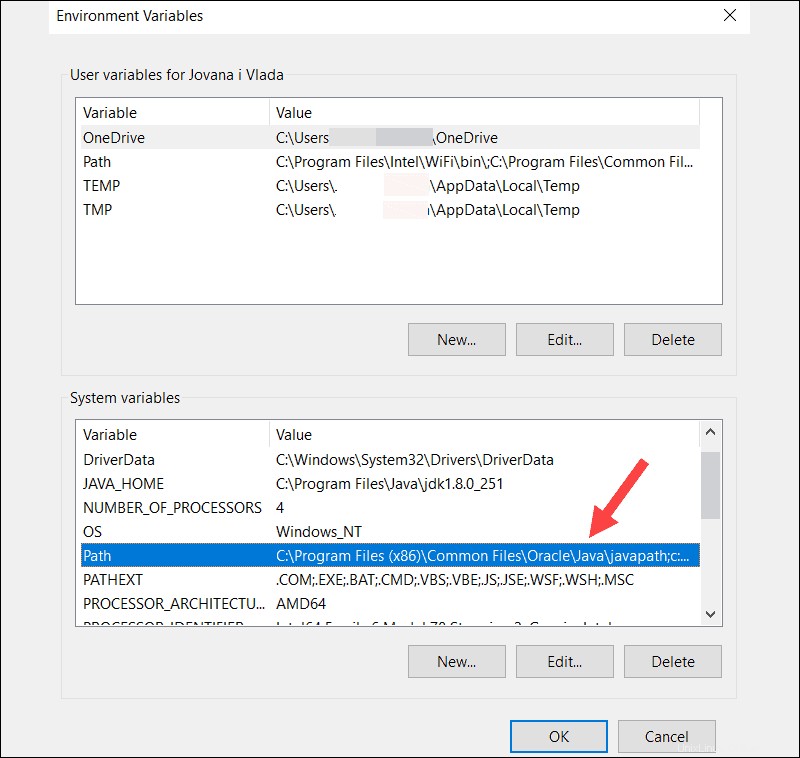
7. Seleziona Nuovo e poi Sfoglia . In questo caso, devi aggiungere il percorso completo al bin cartella situata all'interno della cartella Apache Cassandra, C:Cassandraapache-cassandra-3.11.6bin .
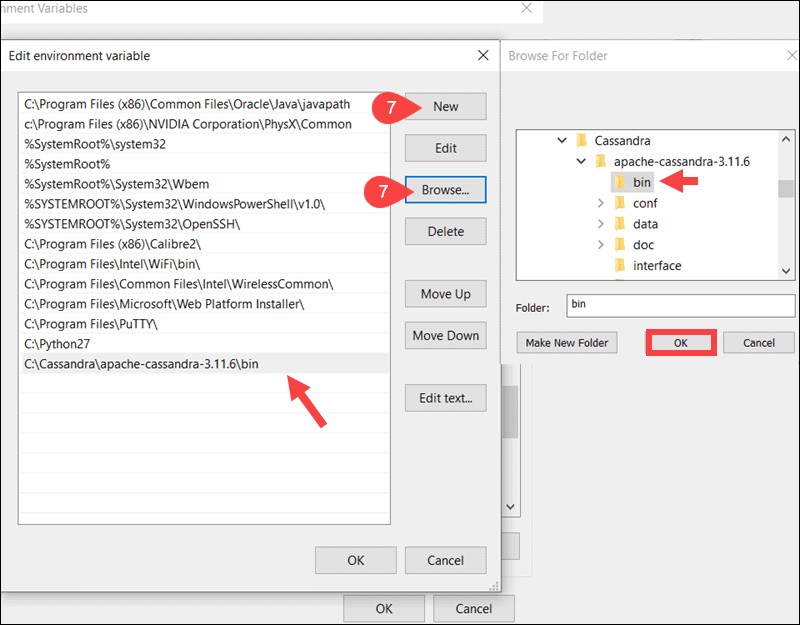
8. Premi OK pulsante e poi ancora OK per salvare le variabili modificate.
Passaggio 4:avvia Cassandra da Windows CMD
Passare alla cartella bin Cassandra. Avvia il prompt dei comandi di Windows direttamente dalla cartella bin digitando cmd nella barra degli indirizzi e premendo Invio .
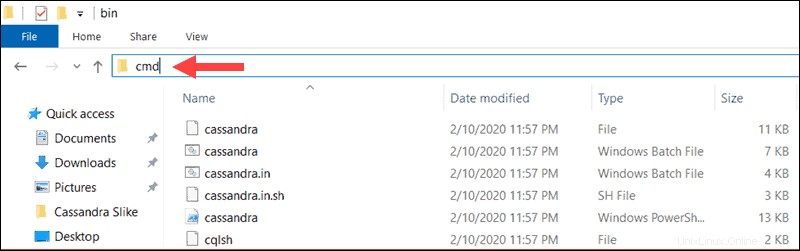
Digita il seguente comando per avviare il server Cassandra:
cassandraIl sistema procede all'avvio di Cassandra Server.
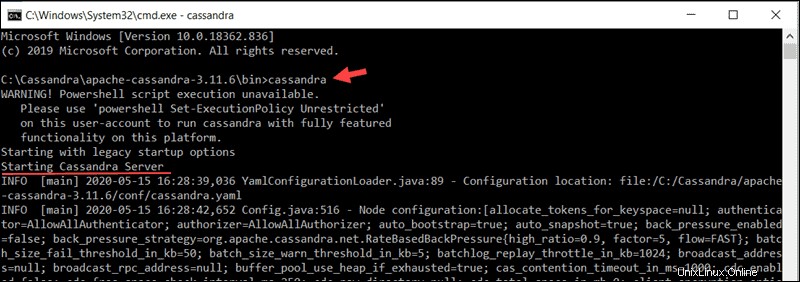
Non chiudere il cmd corrente sessione.
Passaggio 5:accedi a Cassandra cqlsh da Windows CMD
Mentre il prompt dei comandi iniziale è ancora in esecuzione, apri un nuovo prompt della riga di comando dalla stessa cartella bin. Immettere il comando seguente per accedere a Cassandra cqlsh shell bash:
cqlshOra hai accesso alla shell Cassandra e puoi procedere con l'invio dei comandi di base del database al tuo server Cassandra.